Er zijn veel verschillende scenario's waarin u meerdere regels tekst in één cel in Google Spreadsheets wilt toevoegen. Het kan bijvoorbeeld nodig zijn om de berekeningen die u maakt te beschrijven. Misschien wilt u regelitems met een beperkt budget detailleren. Wat de reden ook is, zorg ervoor dat al uw tekst in één cel past terwijl uw spreadsheet er professioneel en aantrekkelijk uitziet voor anderen.
Gelukkig zijn er verschillende manieren om dit doel gemakkelijk te bereiken - waarvan ik er een paar zelf niet eens kende tot vandaag. Laten we eens kijken naar de gemakkelijkste en meest populaire methoden.
Een sneltoets gebruiken
Dubbelklik in de cel die u nodig hebt om meer regels te maken. Als er al woorden in de cel staan, plaatst u de cursor op de plaats waar u uw regeleinde wilt hebben en drukt u tegelijkertijd op de toetsen "ALT" en "Enter" . Als de cel nog geen tekst bevat, dubbelklikt u op de cel en drukt u meerdere keren op de twee toetsen totdat u het gewenste aantal tekstrijen hebt bereikt.
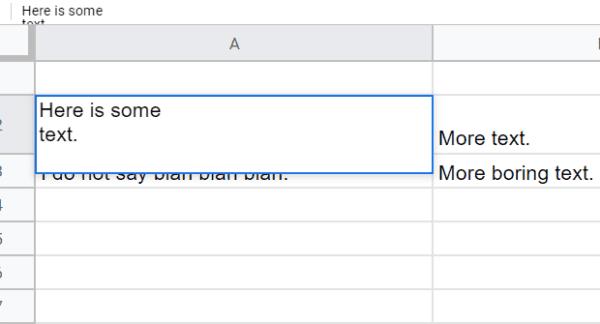
De Char-functie gebruiken
Klik op de cel waaraan u extra rijen wilt toevoegen en typ de volgende formule: =char(10) . U zult de formule niet zien verschijnen als u deze kopieert en plakt, maar de rijen worden automatisch toegevoegd. Als u het met de hand typt, verschijnt de formule en drukt u vervolgens op de knop "Enter" om het te laten verdwijnen en de rij te laten verschijnen.
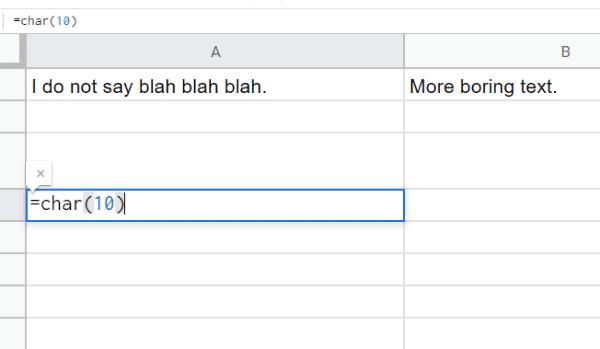
Als u met deze methode meerdere lege regels wilt invoegen, zult u met deze formule moeten rommelen om aan uw behoeften te voldoen. Ga bijvoorbeeld naar de cel en typ deze formule: =rept(char(10),8) . Dit voegt acht lege regels in dezelfde cel in. U kunt dat nummer acht wijzigen in elk nummer dat voor u werkt.
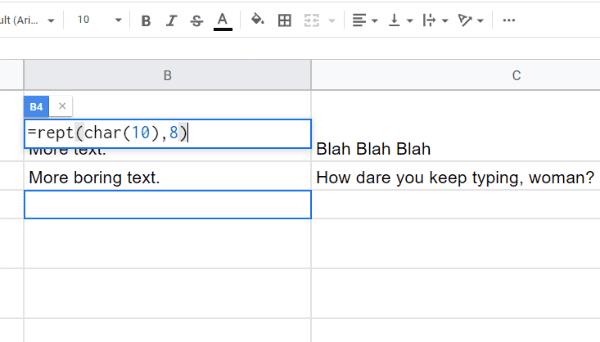
Stel Google voor om opties voor rijgrootte toe te voegen!
Helaas kunt u op dit moment geen uniforme rijhoogte behouden... zelfs niet door met de rechtermuisknop op de rij te klikken en de rijhoogte te wijzigen. Hopelijk voegt Google dit in de nabije toekomst toe. In de tussentijd kun je ze altijd een suggestie doen door op "Help" bovenaan de pagina te klikken en "Een probleem melden" te kiezen .
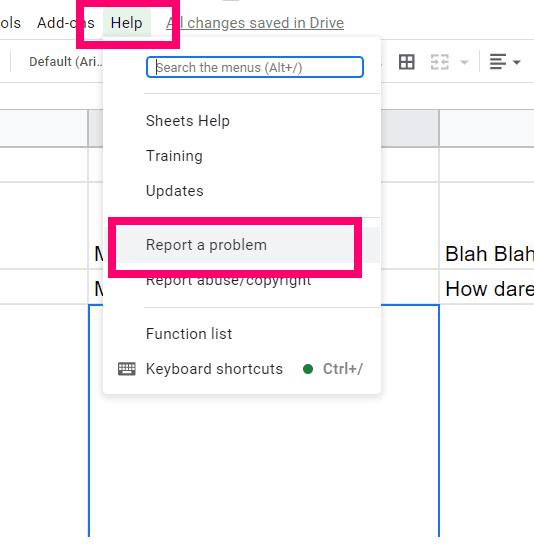
Veel mensen realiseren zich niet dat deze functie niet alleen wordt gebruikt om echte problemen te melden. Het wordt ook gebruikt door het Google-team om feedback en ideeën te ontvangen. Geef een gedetailleerde beschrijving van wat je zou willen zien - en waarom! – en voeg relevante screenshots toe, zoals een screenshot van mijn nu rommelige werkblad.
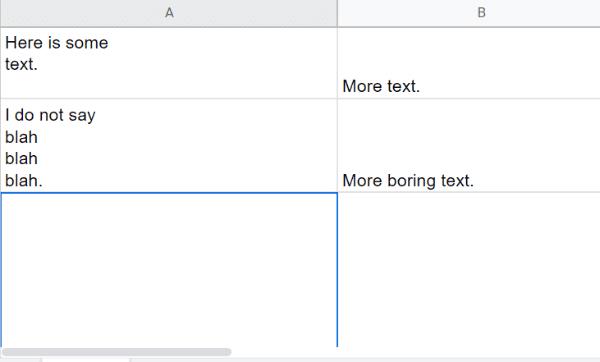
Voor welke andere Google Spreadsheets-raadsels zou je tips kunnen gebruiken? Ik ben altijd blij om te helpen.
Veel plezier met creëren!


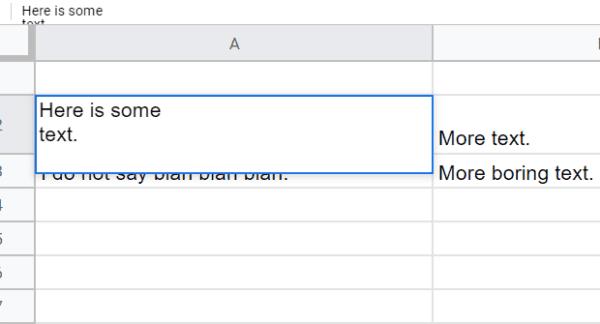
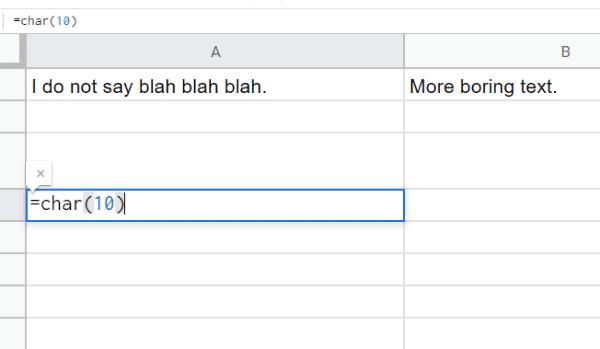
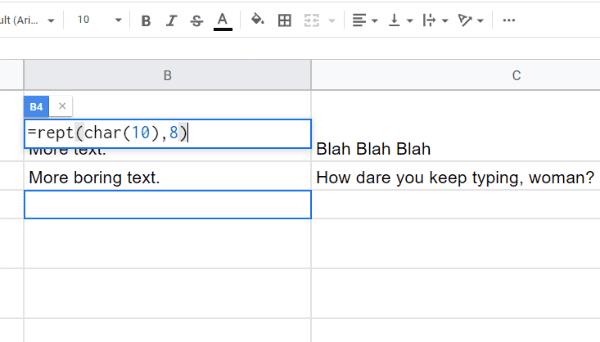
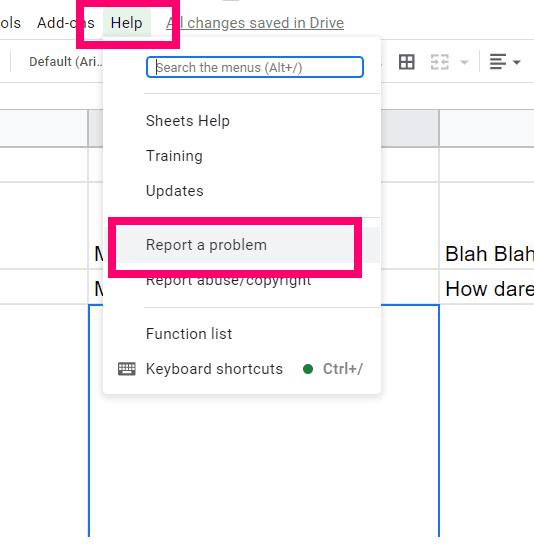
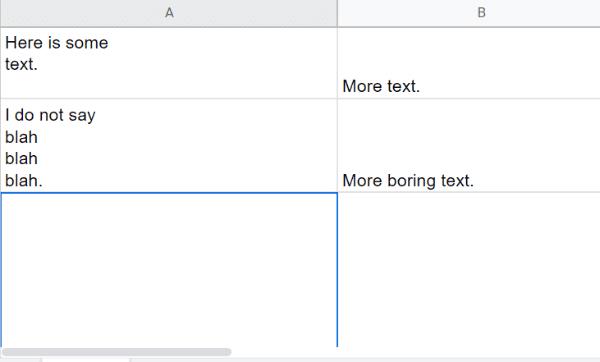










![Tekst- en labellegenda toevoegen in Google Spreadsheets [Volledige gids] Tekst- en labellegenda toevoegen in Google Spreadsheets [Volledige gids]](https://cloudo3.com/resources3/images10/image-572-1009002029247.jpg)















